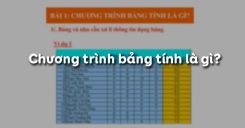Nội dung của Bài thực hành 4: Bảng điểm của lớp em dưới đây sẽ giúp các em thực hành nhập công thức và hàm vào ô tính và cách sử dụng hàm Sum,Average, Max, Min để tính toán,... Mời các em cùng theo dõi nội dung chi tiết của bài thực hành.
Tóm tắt lý thuyết
1.1. Mục đích, yêu cầu
- Biết nhập các công thức và hàm vào ô tính;
- Biết sử dụng các hàm SUM, AVERAGE, MAX, MIN.
1.2. Nội dung
a. Ôn tập kiến thức
.png)
Hình 1. Một số hàm trong chương trình bảng tính
b. Thực hành
Bài tập 1. Lập trang tính và sử dụng công thức
Khởi động chương trình bảng tính Excel và mở bảng tính có tên Danh sach lop em (đã được lưu trong bài thực hành 1);
a) Nhập điểm thi các môn như hình 30;
.png)
Hình 30. Bảng điểm lớp em
b) Sử dụng công thức thích hợp để tính trung bình của các bạn trong cột Điểm trung bình;
c) Tính điểm trung bình của cả lớp và ghi vào ô dưới cùng của cột điểm trung bình;
d) Lưu bảng tính với tên Bang diem lop em.
Gợi ý làm bài:
Khởi động Excel:
- Bước 1. Nháy chuột vào Start;
- Bước 2. Trỏ chuột vào Programs;
- Bước 3. Nháy chuột chọn Microsoft Excel.
Giả sử mở bảng tính Danh sach lop em đã được lưu trong D:\LOP7\BAITH1 ta thực hiện như sau:
- Bước 1. Nháy chọn nút lệnh
.png) Open trên thanh công cụ;
Open trên thanh công cụ; - Bước 2. Mở ổ đĩa D → mở thư mục "LOP7" → chọn tệp "BAITH1".
a) Nhập điểm thi các môn như hình 30 ở trên.
b) Tính trung bình của các bạn trong cột Điểm trung bình
- Chọn ô F3 (điểm trung bình của bạn Đinh Vạn Hoàng An).
- Nhập công thức =(C3+D3+E3)/3
- Nhấn Enter, kết quả là 7.666666667
Kết quả tương ứng:
.png)
Hình 31. Tính điểm trung bình của bạn Đinh Vạn Hoàng An theo cách 1
Chỉ cần nhập hàm để tính cho một bạn đầu, sau đó sử dụng phương pháp sao chép để sao chép cho các bạn còn lại, bằng cách đưa chuột vào ô vuông màu đen nằm ở góc dưới bên phải ô và nháy đúp chuột để sao chép.
c) Tính điểm trung bình của cả lớp
- Chọn ô F16
- Nhập công thức =(F3+F4+F5+F6+F7+F8+F9+F10+F11+F12+F13)/11
- Nhấn Enter, kết quả là 8.025
d) Để lưu bảng tính với tên Bang diem lop em các em cần thực hiện theo các bước sau:
- Bước 1. Vào bảng chọn File, chọn Save as...;
- Bước 2. Chọn đường dẫn đên thư mục cần lưu, sau đó gõ tên tệp Bang diem lop em vào khung File name và chọn Save.
Bài tập 2. Mở bảng tính So theo doi the luc đã được lưu trong bài tập 4 của bài thực hành 2 và tính chiều cao trung bình, cân nặng trung bình của các bạn trong lớp em. Lưu trang tính sau khi đã thực hiện.
Gợi ý làm bài:
Giả sử mở bảng tính So theo doi the luc đã được lưu trong D:\LOP7\BAITH2\BT4 ta thực hiện như sau:
- Bước 1. Nháy chọn nút lệnh
.png) Open trên thanh công cụ;
Open trên thanh công cụ; - Bước 2. Mở ổ đĩa D → mở thư mục "LOP7" → chọn tệp "BAITH2" → chọn tệp "BT4.xls".
.png)
Hình 32. Bảng tính So theo doi the luc
- Tính chiều cao trung bình ở ô D15 là: =AVERAGE(D3:D14) \(\Rightarrow\) Kết quả là 1.5108
- Cân nặng trung bình ở ô E15 được tính là: =AVERAGE(E3:E14) \(\Rightarrow\) Kết quả là 37.6666666667
Lưu trang tính: Chọn File \(\rightarrow\) Save (hoặc nháy nút lệnh Save .png) ).
).
.png)
Hình 33. Kết quả tính chiều cao trung bình và cân năng trung bình
Bài tập 3. Sử dụng hàm AVERAGE, MAX, MIN
a) Hãy sử dụng hàm thích hợp để tính lại các kết quả đã tính trong Bài tập 1 và so sánh với cách tính bằng công thức.
b) Sử dụng hàm AVERAGE để tính điểm trung bình từng môn học của cả lớp trong dòng điểm trung bình.
c) Hãy sử dụng hàm MAX, MIN để xác định điểm trung bình cao nhất và điểm trung bình thấp nhất.
Gợi ý làm bài:
a) Sử dụng hàm thích hợp để tính lại các kết quả đã tính trong Bài tập 1
Tính trung bình của các bạn trong cột Điểm trung bình:
- Chọn ô F3 (điểm trung bình của bạn Đinh Vạn Hoàng An).
- Nhập công thức =AVERAGE(C3,D3,E3)
- Nhấn Enter, kết quả là 7.666666667
Chỉ cần nhập hàm để tính cho một bạn đầu, sau đó sử dụng phương pháp sao chép để sao chép cho các bạn còn lại, bằng cách đưa chuột vào ô vuông màu đen nằm ở góc dưới bên phải ô và nháy đúp chuột để sao chép.
.png)
Hình 34. Tính điểm trung bình của bạn Đinh Vạn Hoàng An theo cách 2
Tính điểm trung bình của cả lớp:
- Chọn ô F16
- Nhập công thức =AVERAGE(F3:F15)
- Nhấn Enter, kết quả là 8.025
.png)
Hình 35. Điểm trung bình của cả lớp
So sánh cách sử dụng hàm ở trên với cách tính bằng công thức ở Bài tập 1:
- Cách thành lập công thức như trong Bài tập 1 và cách sử dụng hàm như trên đều cho kết quả như nhau, tuy nhiên:
- Sử dụng hàm có sẵn: đơn giản và ngắn gọn hơn, nhưng người dùng phải nhớ đúng tên hàm các thành phần trong hàm.
- Thành lập công thức: dài dòng, mất nhiều thời gian để gõ công thức, nhưng người dùng không cần học và nhớ như hàm.
b) Sử dụng hàm AVERAGE để tính điểm trung bình từng môn học của cả lớp trong dòng điểm trung bình:
- Điểm trung bình môn Toán = Tổng điểm Toán của tất cả các bạn/ số bạn;
- Điểm trung bình môn Vật lí = Tổng điểm Vật lí của tất cả các bạn/ số bạn;
- Điểm trung bình môn Văn = Tổng điểm Văn của tất cả các bạn/ số bạn;
Các bước thực hiện:
- Tại ô C16 (Điểm trung bình môn Toán): =AVERAGE(C3:C15) \(\Rightarrow\) Kết quả là 8.15
- Tại ô D16 (Điểm trung bình môn Vật lí): =AVERAGE(D3:D15) \(\Rightarrow\) Kết quả là 7.69
- Tại ô E16 (Điểm trung bình môn Văn): =AVERAGE(E3:E15) \(\Rightarrow\) Kết quả là 8.23
c) Sử dụng hàm MAX, MIN để xác định điểm trung bình cao nhất và điểm trung bình thấp nhất:
- Sử dụng hàm MAX để xác định bạn có điểm trung bình cao nhất:
- Tại ô F17, ta gõ: = MAX(F3:F15)
- Kết quả: 9.666666667
- Sử dụng hàm MIN để xác định bạn có điểm trung bình thấp nhất:
- Tại ô F18, ta gõ: = MIN(F3:F15)
- Kết quả: 7
Lưu dữ liệu vừa chỉnh vào bảng tính: Nháy chọn nút lệnh .png) (Save) trên thanh công cụ.
(Save) trên thanh công cụ.
Bài tập 4. Lập trang tính và sử dụng hàm Sum
Giả sử chúng ta có các số liệu thống kế sau:
.png)
Hình 36. Bảng tính tổng giá trị sản xuất
Sử dụng hàm thích hợp tính:
- Tổng giá trị sản xuất của vùng đó theo từng năm vào cột bên phải
- Tính giá trị sản xuất trung bình trong sáu năm theo từng ngành sản xuất
- Lưu bảng tính với tên "Gia tri san xuat"
Gợi ý làm bài:
Sử dụng hàm Sum để tính giá trị sản xuất của vùng đó theo từng năm vào cột bên phải:
.png)
Hình 37. Giá trị sản xuất của vùng đó theo từng năm
Sử dụng hàm Average để tính giá trị sản xuất trung bình trong sáu năm theo từng ngành sản xuất:
.png)
Hình 38. Giá trị sản xuất trung bình trong sáu năm theo từng ngành sản xuất
Lưu dữ liệu vừa chỉnh vào bảng tính: Nháy chọn nút lệnh .png) (Save) trên thanh công cụ.
(Save) trên thanh công cụ.
2. Luyện tập Bài thực hành 4 Tin học 7
Sau khi học xong Bài thực hành 4: Bảng điểm của lớp em, các em cần biết cách sử dụng hàm Sum, Average, Max, Min để tính toán.
2.1. Trắc nghiệm
Các em có thể hệ thống lại nội dung kiến thức đã học được thông qua bài kiểm tra Trắc nghiệm Tin học 7 Bài thực hành 4 cực hay có đáp án và lời giải chi tiết.
-
- A. 2
- B. 3
- C. 4
- D. 5
-
- A. 1/2
- B. 0.5
- C. 1/8
- D. 0.125
-
Câu 3:
Hàm tính tổng có tên:
- A. SUM
- B. AVERAGE
- C. MAX
- D. MIN
Câu 4- 10: Mời các em đăng nhập xem tiếp nội dung và thi thử Online để củng cố kiến thức về bài học này nhé!
3. Hỏi đáp Bài thực hành 4 Tin học 7
Trong quá trình học tập nếu có thắc mắc hay cần trợ giúp gì thì các em hãy comment ở mục Hỏi đáp, Cộng đồng Tin học HOC247 sẽ hỗ trợ cho các em một cách nhanh chóng!
Chúc các em học tập tốt và luôn đạt thành tích cao trong học tập!
-- Mod Tin Học 7 HỌC247